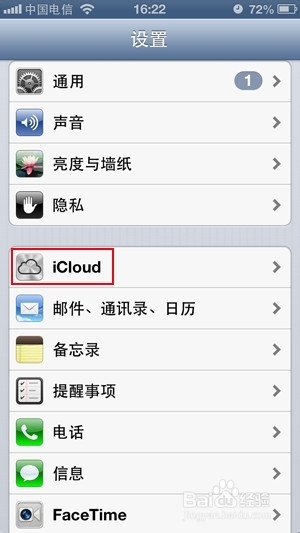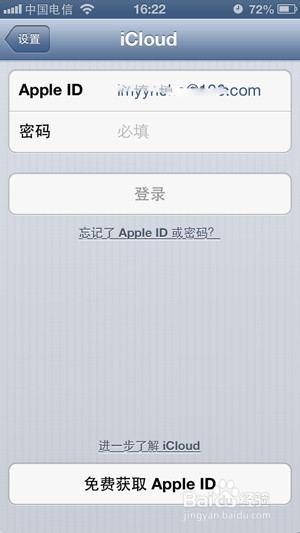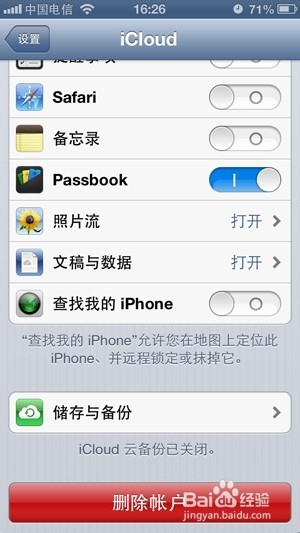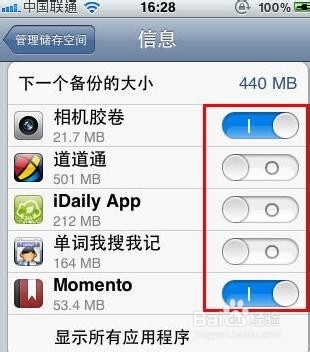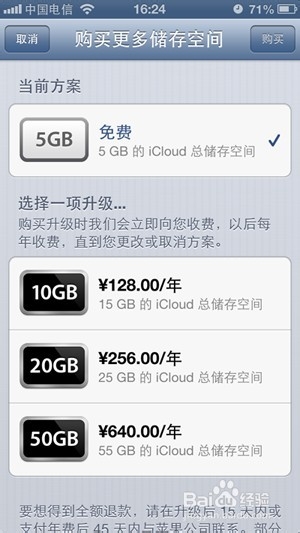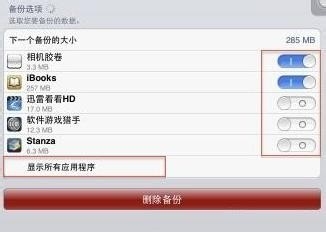iCloud备份/iCloud购买存储空间/iCloud删除备份

工具/原料
- 安装IOS系统的绝大多数硬件,比如ipad,iphone等
方法/步骤
- iCloud备份,打开ios设备的设置会看到iCloud
- 进入iCloud界面-输入你的apple ID,没有的就去申请一个。成功登陆账号后会进入iCloud界面,选择你要备份和恢复的内容,将后面的按钮激活即可。(变成蓝色为激活状态)
- 点击备份和恢复,能看到已经使用的多少云空间。云备份按钮被激活可以随时备份你选定的信息。
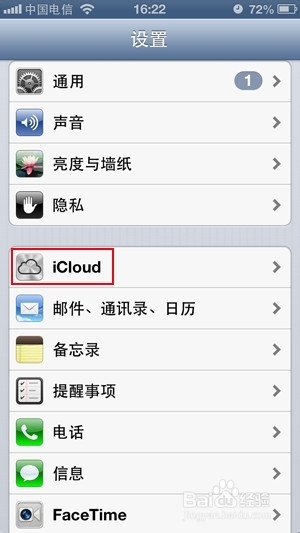
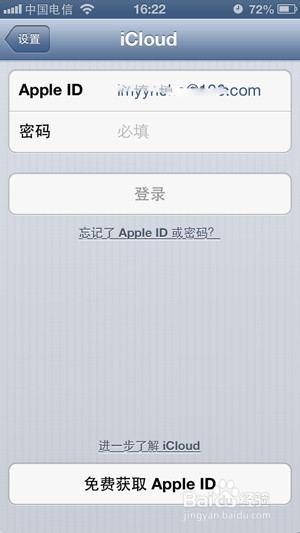
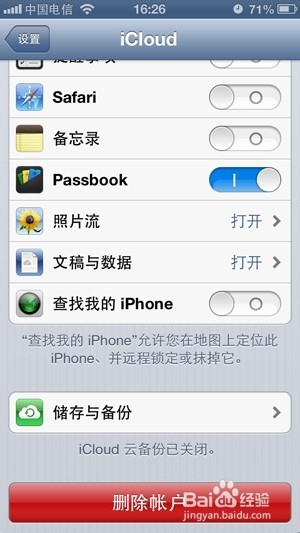

- 进入管理存储空间信息,下拉后,可以在备份选项中选择需要备份到iCloud中的数据,当ios设备插入电源有可用的Wi-Fi网络时,iCloud将会自动将用户数据备份到iCloud服务器中。
- 桌面-设置-iCloud-存储与备份-管理存储空间-选择具体条目,会显示该条目:信息,如上一界面“备份”→用户的iPhone,则显示本机信息和最新备份的时间等信息
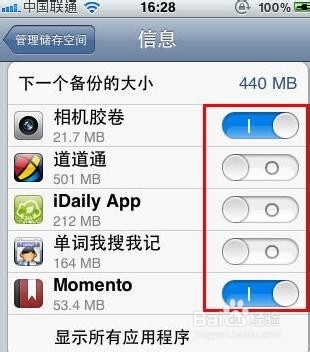
- END
- iCloud购买存储空间,桌面-设置-iCloud-储存与备份-管理储存空间-购买更多储存空间,最后,选择自己需要的购买即可
- iCloud删除备份,桌面-设置-iCloud-储存与备份-管理储存空间-信息点击最下方的”删除备份”即可
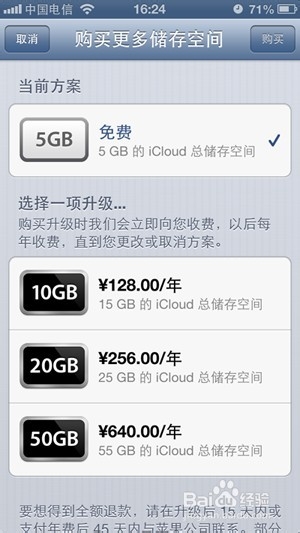
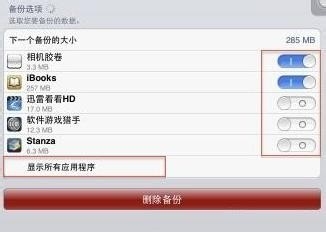
注意事项
声明:此文信息来源于网络,登载此文只为提供信息参考,并不用于任何商业目的。如有侵权,请及时联系我们:fendou3451@163.com